Norton Power Eraser可以用来检测并删除常规病毒扫描功能检测不到的犯罪软件。由于 Norton Power Eraser 可主动检测这些威胁,因此,您会面临该工具可能会选择一些合法程序进行删除的风险。您在使用该工具时要格外谨慎,并且只能在别无选择的情况下使用。
使用教程:
1、如何运行扫描
1.在 诺顿 Power Eraser 窗口中,单击“扫描风险”图标。

2.默认情况下,诺顿 Power Eraser 会执行 Rootkit 扫描并需要重新启动系统。如果出现要求重新启动电脑的提示,请单击“重新启动”。
如果不希望包含 Rootkit 扫描,请转至“设置”,并取消选中“包括 Rootkit 扫描 (需要重新启动电脑)”选项。
3.等待扫描完成。
2、如何修复风险
1.在诺顿 Power Eraser 完成扫描时,会显示扫描结果。当项目被诺顿 Power Eraser 认为有风险时,其状态会显示为“不良”并建议您“删除”或“修复”。需要进一步查看的项目会显示为“未知”的状态。

2.根据您的具体情况,执行下列操作之一:
如果云扫描结果显示任何“不良”文件,请单击“删除”复选框。
如果云扫描结果显示“未知”,则不要单击“删除”复选框。文件可能不是威胁,并且需要进一步的分析。
如果您看到“未找到风险,诺顿 Power Eraser 在电脑上没有检测到任何风险”,单击“确定”以退出。
如果您看到有任何文件被列为“不良”,“操作”下方的“删除”复选框将会被自动选中。建议您删除这些文件。如果“操作”下方的“修复”复选框是选中的,则这些文件会在重新启动后修复。
如果您看到有任何文件被列为“未知”,请单击显示在这些文件旁边的“云”图标。它会将文件发送到赛门铁克的服务器,并使用基于签名的传统检测引擎对其进行扫描。
3.请确保选中“进行修复前先创建系统还原点(建议)”复选框。
4.单击“立即修复”。
5.如果您被要求重新启动电脑以完成删除,请单击“立即重新启动”。

6.在成功删除风险以后,单击“完成”。
-
 黑相集灰冥界联机补丁下载 2021-10-24 人气:
459
黑相集灰冥界联机补丁下载 2021-10-24 人气:
459
-
 银河破裂者远程能量电池MODv1.0 绿色 2021-10-24 人气:
238
银河破裂者远程能量电池MODv1.0 绿色 2021-10-24 人气:
238
-
 古墓丽影暗影win7修复补丁下载 2021-10-24 人气:
221
古墓丽影暗影win7修复补丁下载 2021-10-24 人气:
221
-
 孤岛惊魂6修改视觉效果获得更干净的 2021-10-24 人气:
263
孤岛惊魂6修改视觉效果获得更干净的 2021-10-24 人气:
263
-
 微软win11安卓子系统 附安装教程 2021-10-24 人气:
335
微软win11安卓子系统 附安装教程 2021-10-24 人气:
335
-
 eyond compare汉化破解版 v4.4.0(注 2021-10-24 人气:
255
eyond compare汉化破解版 v4.4.0(注 2021-10-24 人气:
255
-
 猎豹wifi电脑版 v5.1.17110916正式下 2021-10-24 人气:
333
猎豹wifi电脑版 v5.1.17110916正式下 2021-10-24 人气:
333
-
 startallback破解汉化版 v3.0绿色版 2021-10-24 人气:
437
startallback破解汉化版 v3.0绿色版 2021-10-24 人气:
437
-
 风林火山 Ghost Win10 64位免激活专 2021-10-16 人气:
2054
风林火山 Ghost Win10 64位免激活专 2021-10-16 人气:
2054
-
 电脑公司 Ghost Win10 64位简化专业 2021-10-13 人气:
808
电脑公司 Ghost Win10 64位简化专业 2021-10-13 人气:
808
-
 番茄花园 Ghost Win10 64位 免激活专 2021-10-13 人气:
905
番茄花园 Ghost Win10 64位 免激活专 2021-10-13 人气:
905
-
 大地Ghost Win10 64位 专业版镜像下 2021-10-12 人气:
649
大地Ghost Win10 64位 专业版镜像下 2021-10-12 人气:
649
-
 深度技术免激活Win10 64位专业版V21. 2021-10-04 人气:
726
深度技术免激活Win10 64位专业版V21. 2021-10-04 人气:
726
-
 雨林木风最新免激活Win10 64位国庆专 2021-10-04 人气:
448
雨林木风最新免激活Win10 64位国庆专 2021-10-04 人气:
448
-
 风林火山 Ghost Win7 64位专业旗舰版 2021-10-04 人气:
371
风林火山 Ghost Win7 64位专业旗舰版 2021-10-04 人气:
371
-
 深度技术Win7 64位国庆旗舰免激活版 2021-10-04 人气:
418
深度技术Win7 64位国庆旗舰免激活版 2021-10-04 人气:
418